Conversia documentelor Word în imagini TIFF folosind Ruby.
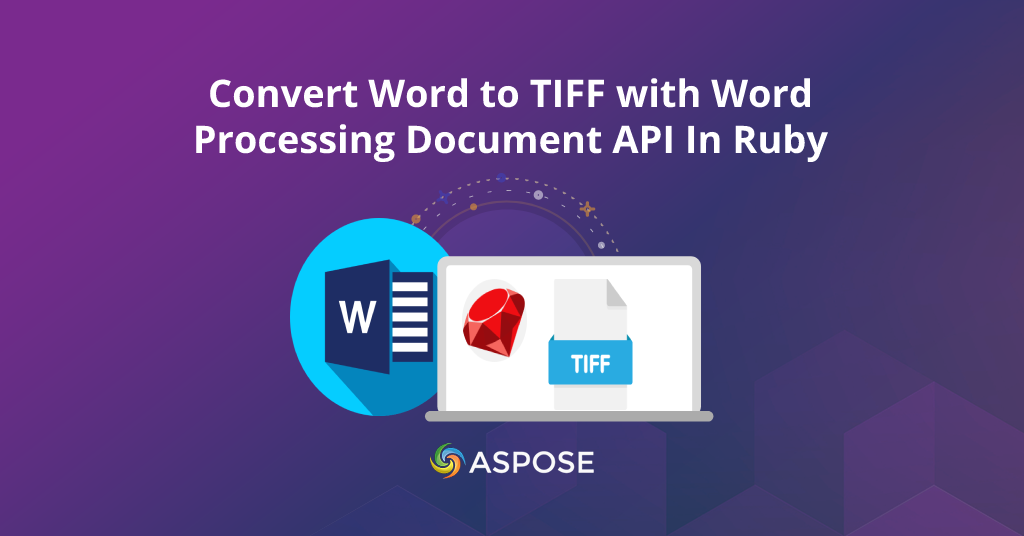
Cum se convertesc Word în TIFF - Convertor online gratuit Docx în TIFF
Prezentare generală
Formatul de document Microsoft Word (DOCX, DOC) are o mulțime de avantaje, deoarece oferă posibilitatea de editare, compatibilitate, colaborare, capabilități de formatare, ușurință în utilizare și productivitate, îl face o alegere populară pentru sarcinile de procesare a documentelor . De fapt, formatul de document Word este o resursă valoroasă pentru companii și organizații care trebuie să creeze, să editeze și să partajeze documente. Cu toate acestea, TIFF (Tagged Image File Format) este un format utilizat pe scară largă pentru stocarea imaginilor raster, inclusiv fotografii și documente scanate. Unul dintre scopurile principale ale TIFF este de a oferi un format flexibil și robust pentru schimbul și arhivarea imaginilor de înaltă calitate. Compresia fără pierderi, calitatea înaltă, versatilitatea, arhivarea pe termen lung și interoperabilitatea se numără printre beneficiile sale proeminente.
Așadar, conversia unui document Word în imagini TIFF oferă mai multe beneficii, inclusiv conservarea imaginilor, compatibilitate, ușurința de imprimare și manipulare, arhivarea documentelor și economii de spațiu.
- Ce este API-ul de conversie Word în TIFF?
- Conversie Word în TIFF în Ruby
- DOC în TIFF folosind comenzile cURL
Ce este API-ul de conversie Word în TIFF?
Aspose.Words Cloud este o soluție de procesare a documentelor bazată pe cloud, care oferă capabilități de a crea, edita și converti documente în cloud. API-ul acceptă mai multe formate de fișiere, inclusiv Microsoft Word (DOC, DOCX), PDF, HTML și multe altele. În mod similar, este, de asemenea, capabil să convertească imagini Word DOCX în TIFF, asigurând în același timp o compresie fără pierderi și o calitate ridicată a imaginii, deoarece le face ideale pentru imprimarea fotografiilor.
Cum se instalează SDK-ul Ruby Cloud
Odată ce runtime-ul ruby este configurat, primul pas în utilizarea SDK-ului este instalarea acestuia. Este disponibil pentru descărcare prin RubyGem (recomandat) și GitHub. Dar, înainte de a continua cu instalarea SDK, trebuie să avem următoarele pachete de dependență instalate pe sistemul nostru.
# Following are the runtime dependencies to setup aspose_words_cloud
faraday 1.4.3 >= 1.4.1
marcel 1.0.1 >= 1.0.0
multipart-parser 0.1.1 >= 0.1.1
# Development dependencies is
minitest 5.14.4 ~> 5.11, >= 5.11.3
Acum, vă rugăm să executați următoarea comandă în terminal pentru a efectua o instalare rapidă a asposewordscloud gem.
gem 'aspose_words_cloud', '~> 22.3'
# or install directly
gem install aspose_words_cloud
Acum, următorul pas important este obținerea detaliilor ClientID și ClientSecret, vizitând Aspose.Cloud dashboard. Dacă nu aveți un cont existent, pur și simplu înregistrați-vă folosind linkul creați un cont nou și furnizați o adresă de e-mail validă. Acum, suntem bine să începem cu operația de conversie Word în TIFF.
Conversie Word în TIFF în Ruby
Următoarea secțiune explică pașii despre cum să convertiți un Word în TIFF într-o aplicație ruby.
- Primul pas este să creați variabilele ruby care dețin detalii ClientID și ClientSecret (după cum este menționat pe Aspose Cloud Dashboard).
- În al doilea rând, creați obiectul de configurare AsposeWordsCloud și transmiteți ClientID, detalii ClientSecret ca argumente.
- Al treilea pas este crearea unei instanțe a clasei WordsAPI
- Acum trebuie să încărcăm documentul Word de intrare în stocarea cloud utilizând metoda UploadFileRequest().
- În cele din urmă, convertiți DOCX în imagine TIFF folosind metoda saveastiff(..) care ia obiectul SaveAsTiffRequest ca argument
# Încărcați bijuteria, pentru lista completă, vă rugăm să vizitați https://github.com/aspose-words-cloud/aspose-words-cloud-ruby
require 'aspose_words_cloud'
# Cum se convertesc în mod programatic Word în TIFF.
# Obțineți acreditările AppKey și AppSID de la https://dashboard.aspose.cloud/applications
@AppSID = "###-######-####-####-##########"
@AppKey = "###############################"
# Asociați proprietățile de configurare cu WordsApi
AsposeWordsCloud.configure do |config|
config.client_data['ClientId'] = @AppSID
config.client_data['ClientSecret'] = @AppKey
end
# Creați o instanță de WordsApi
@words_api = WordsAPI.new
# Introduceți fișierul Word
@fileName = "sample.docx"
# Formatul final al fișierului
@format = "tiff"
@destName = "word-to-tiff.tiff"
# Încărcați documentul original în Cloud Storage
@words_api.upload_file UploadFileRequest.new(File.new(@fileName, 'rb'), @fileName, nil)
@save_options = TiffSaveOptionsData.new(
{
:SaveFormat => @format,
:FileName => @destName
})
# Salvați parametrii cererii de conversie a documentelor.
@request = SaveAsTiffRequest.new(@fileName, @save_options, nil, nil, nil, nil, nil)
@out_result = @words_api.save_as_tiff(@request)
# Imprimați răspunsul rezultat în consolă
puts(“Word successfully converted to TIFF file” + (@out_result).to_s )
# Exemplu de conversie de sfârșit Word.
Odată ce codul este executat cu succes, rezultatul word-to-tiff.tiff va fi salvat în stocarea în cloud.
DOC în TIFF folosind comenzile cURL
Conversia DOC în TIFF folosind comenzile cURL vă permite să convertiți documente Microsoft Word (DOC, DOCX) în imagini TIFF. Această conversie se realizează prin efectuarea de solicitări API către Aspose.Words Cloud, folosind comenzile cURL. API-ul acceptă fișierul DOC sau DOCX ca intrare și returnează imaginea TIFF rezultată. Deoarece comenzile cURL pot fi executate de la terminalul liniei de comandă, acesta permite automatizarea procesului complet de conversie. De asemenea, comenzile cURL utilizate pentru conversie vor varia în funcție de API-ul specific utilizat, dar de obicei implică trimiterea unei cereri HTTP către API cu documentul de intrare și alți parametri necesari și primirea imaginii TIFF rezultată în răspuns.
Acum, ca o condiție prealabilă pentru această abordare, trebuie să generăm mai întâi un token JWT pe baza acreditărilor noastre personalizate de client.
curl -v "https://api.aspose.cloud/connect/token" \
-X POST \
-d "grant_type=client_credentials&client_id=bbf94a2c-6d7e-4020-b4d2-b9809741374e&client_secret=1c9379bb7d701c26cc87e741a29987bb" \
-H "Content-Type: application/x-www-form-urlencoded" \
-H "Accept: application/json"
Odată ce simbolul a fost generat, vă rugăm să utilizați următoarea comandă pentru a converti imaginea DOC în TIFF. Vă rugăm să rețineți că această comandă se așteaptă ca Word de intrare (DOC) să fie deja disponibil în stocarea în cloud. După conversia cu succes, TIFF-ul rezultat este, de asemenea, stocat în stocarea în cloud.
curl -v -X GET "https://api.aspose.cloud/v4.0/words/input.doc?format=TIFF&outPath=converted.tiff" \
-H "accept: application/octet-stream" \
-H "Authorization: Bearer <JWT Token>"
NOTĂ:- Căutați un convertor online Word în TIFF? Vă rugăm să încercați să utilizați Convertorul online gratuit
Concluzie
În acest articol, am discutat detaliile despre conversia documentelor Word în imagini TIFF, deoarece este o nevoie comună a companiilor și organizațiilor care lucrează cu un volum mare de documente. Prin valorificarea puterii Ruby și a flexibilității Aspose.Words Cloud, a devenit posibilă automatizarea întregului proces de conversie. Acest lucru reduce în cele din urmă timpul și efortul necesar pentru a converti volumele mari de documente.
Pentru a facilita mai mult utilizatorilor noștri, codul sursă complet al Ruby Cloud SDK este publicat pe depozitul GitHub. De asemenea, vă recomandăm să explorați ghidul dezvoltatorului pentru a afla despre alte funcții interesante ale API-ului. În plus, puteți lua în considerare și utilizarea API-ului printr-o Interfață SwaggerUI direct într-un browser web.
În cele din urmă, în cazul în care aveți întrebări sau sugestii, nu ezitați să ne contactați prin intermediul asistenței noastre gratuite pentru produse forum.
Subiecte asemănătoare
Vă recomandăm să accesați următoarele link-uri pentru a afla despre: